怎样用路由器建立局域网
Posted
tags:
篇首语:本文由小常识网(cha138.com)小编为大家整理,主要介绍了怎样用路由器建立局域网相关的知识,希望对你有一定的参考价值。
想用路由器把两台机子连起来玩CS,红警之类的,不知怎么设置,网上好像说设置什么DHCP,求高人救援,
建立局域网后,能实现文件共享么?
我用的TPLINK TL-R402,怎么设置
(一)配置局域网
1.配置网卡
在你正确安装完网卡及相应的驱动程序后,Windows XP将为它检测到的网卡创建一个局域网连接。
(1)打开控制面板中的“网络连接”项,可以看到在“网络连接”窗口中已经建立的局域网连接。
(2)右键单击“本地连接”图标,在快捷菜单中选择“属性”命令,打开“本地连接属性”对话框,在对话框的上方将列出连接时使用的网络适配器,单击“配置”按钮,打开相应的对话框,在该对话框中可以对网络适配器进行设置。
(3)在该对话框中共有“常规”、“高级”、“驱动程序”、“资源”四个标签,我们可以通过这四个标签对网络适配器进行相应的配置。由于其配置方法与Windows 9x/2000相似,此处不在详细讲述。
2.网络组件的设置
网络组件是指当计算机连接到网络时,用来进行通信的客户、服务和协议。
(1)安装协议:在网络适配器安装正确后,Windows XP默认安装有“Internet协议”,即TCP/IP协议。如果需要添加其他的协议,请单击“安装”按钮,以打开“选择网络组件类型”对话框,在此对话框中用户可以选择要安装组件的类型。
双击“协议”选项,打开“选择网络协议”对话框,该对话框中的列表中列出了当前可用的协议,选中需要添加的协议,单击“确定”按钮即可进行安装。
(2)设置TCP/IP协议:TCP/IP协议是Internet最重要的通信协议,它提供了远程登录、文件传输、电子邮件和WWW等网络服务。是系统默认安装的协议。
在“本地连接属性”对话框中,双击列表中的“Internet协议(TCP/IP)”项,打开“Internet协议属性”对话框,在该对话框中,你可以设置IP地址、子网掩码、默认网关等。
IP地址:在局域网中,IP地址一般是192.168.0.X,X可以是1~255之间的任意数字,但在局域网中每一台计算机的IP地址应是唯一的。你也可以选中“自动获得IP地址”项,让系统自动为你在局域网中分配一个IP地址。
子网掩码:局域网中该项一般设置为255.255.255.0。
默认网关:如果本地计算机需要通过其他计算机访问Internet,需要将“默认网关”设置为代理服务器的IP地址。
上述选项设置完成后,单击“确定”按钮即可。
3.工作组的设置
局域网中的计算机应同属于一个工作组,才能相互访问。
(1)右键单击“我的电脑”图标,在快捷菜单中选择“属性”命令,打开“系统特性”对话框。
(2)单击“网络标识”标签,并单击“属性”按钮,打开“标识更改”对话框。在“隶属于”选项组中单击“工作组”选项,并在下面的文本框中输入工作组的名称。
按照同样的方法设置局域网中的每一台计算机。
(二)局域网应用
1.查找计算机
在Windows XP局域网中,用户如果需要使用其他计算机上的资源,首先必须在局域网中找到该计算机。一般情况下,其他计算机的图标都会显示在“网上邻居”中。如果没有显示出来,我们可以按照下面的方法进行查找:
(1)右键单击“网上邻居”图标,在快捷菜单中选择“查找计算机”命令,打开“搜索结果-计算机”窗口。
(2)在该窗口的左边“计算机名”框中输入需要搜索的计算机名,单击“立即搜索”按钮即可,如果网络配置正确,在右边窗口中将出现搜索的结果。
2.计算机资源的共享
在Windows XP局域网中,计算机中的每一个软、硬件资源都被称为网络资源,用户可以将软、硬件资源共享,被共享的资源可以被网络中的其他计算机访问。下面我们以文件夹的共享为例进行讲解。硬件资源的共享类似。
(1)右键单击需要共享的文件夹,在快捷菜单中选择“共享”命令,打开共享属性对话框。
(2)单击“共享该文件夹”选项,在下面的选项中进行详细的设置:
共享名:共享文件夹的名称。
用户限制:该设置可限制使用该共享文件夹的最多用户数。
共享权限设置:该设置使得该文件夹只对具有访问权限的用户开放。要设置共享权限,请单击“权限”按钮,打开权限对话框。在这个对话框中会显示出所有有权访问的用户名,Everyone是指所有的网络用户。在“Everyone的权限”列表中列出了当前的共享权限,包括完全控制、更改、读取等权限,单击“允许”或“拒绝”进行设置。你还可以单击“添加”按钮可以添加其他用户或组对该文件夹进行共享权限的设置。
缓存设置:单击“缓存”按钮,打开“缓存设置”对话框,共享文件夹中有3种可以选择的缓存选项,即手动缓存文档、自动缓存文档、自动缓存程序。选择“手动缓存文档”,系统只允许访问使用共享文件夹的用户专门(或手动)标识的文件,该选项适合多人访问和修改的情况,这也是默认的设置;选择“自动缓存文档”,将从共享文件夹中打开的每个文件均可以脱机使用,不过,该设置并不允许共享文件夹中每个文件均可以脱机使用,而只限于打开的文件,没有打开的文件将不能脱机使用;选择“自动缓存程序”,将提供对包含了那些不能更改的文件的共享文件的脱机访问,该选项适合于使文件可以脱机读取、引用、运行,但在此期间不能进行更改操作。
(三)与其他Windows计算机互访
Windows XP能够与网络中的其他Windows计算机互访,只要工作组中的其他计算机安装有Windows 9x/2000操作系统,且均已安装有TCP/IP协议,便可以进行Windows XP与Windows 9x/2000计算机的互访,由于其实现方法比较简单这里不作讨论。
(四)组建家庭局域网
对于拥有两台以上计算机的家庭用户来说,组建家庭局域网有如下的好处:
首先,组建家庭局域网可以节约开支。如果多台计算机都连接上Internet,只需要安装一条电话线,购买一个Modem,在上网的时候只需要支付一份网络使用费和上网电话费。同时,由于网络资源的共享,可以节省一些相应的硬件设备,如光驱。从而节约开支。
其次,组建家庭局域网可以满足家庭娱乐的需要。现在大多的游戏是对战的。有了家庭网络后,可以上Internet去与网上的朋友进行对战,也可以直接在自己的家庭网络上进行。
在Windows XP中集成了家庭网络设置向导,通过它,我们可以轻松组建家庭局域网,下面我们来看一下它的具体设置方法:
1.服务器端的设置
在家庭局域网中我们把提供服务的计算机称为服务器。
(1)在“控制面板”中单击“网络和Internet连接”选项,此时将在窗口中显示出有关网络的功能选项,单击其中的“设置或更改你的家庭或小型办公网络”项后,即打开创建向导开始创建家庭局域网。单击“下一步”按钮。
(2)在出现的设置说明界面中单击“下一步”,进入“选择连接方式”界面,向导为我们准备了三种典型的连接方案,比如设置Windows XP的计算机直接连接到Internet,而其他的计算机通过它进入Internet;安装Windows XP的计算机通过局域网内其他计算机连接入Internet等,这里,我们选中“这台计算机直接连接到Internet,我的网络上的其他计算机通过这台计算机连接到Internet”项,单击“下一步”按钮。
(3)接下来确定网络的Internet连接方式,这时系统会自动检测出计算机当前安装的网络连接方式,比如网卡、调制解调器等。选择当前连接到Internet的设备,单击“下一步”按钮继续。
(4)设置当前计算机的名称和描述,这将用于在网络上标识出安装Windows XP的计算机,并对当前局域网的工作组命名。至于工作组名称你可以采用系统默认的“MSHOME”,当然你也可以自己定义一个新的工作组名。完成上述设置单击“下一步”按钮。
(5)接着,系统将根据你前面所做的设置内容来生成配置文件,并自动将配置文件进行升级。完成后单击“下一步”按钮。
(6)最后系统会提示你是否制作网络安装磁盘,一般来说建议在这里创建,然后我们再通过这张磁盘配置网络中的其他计算机。创建完毕,单击“完成”按钮,完成对服务器的设备。
2.设置局域网中其他计算机
在另一台计算机中将上面制作的网络安装软盘放入软驱。然后进入A盘,运行其中的Setup.exe文件,接着会有类似上述的欢迎界面出现。而且其安装步骤基本与服务器端的设置步骤一样,唯一需要大家注意的地方是,在确定连接进入Internet方法时,你需要选择“到家庭网络中其他计算机的连接”选项,这时你在连接到网络上时就能够通过前面设置的Windows XP计算机进入Internet进行网上冲浪。
另外,此时只要双击“网络邻居”就可以在“MSHOME”组中找到刚才定义的计算机,也就完成了家庭网络的组建。 参考技术A 网上找的,挺详细,自己也学习了
宽带路由器之静态路由表2007年03月23日 星期五 11:38 当一个局域网内存在2台以上的路由器时,由于其下主机互访的需求,往往需要设置路由。由于网络规模较小且不经常变动,所以静态路由是最合适的选择。
随着宽带接入的普及,很多家庭和小企业都组建了局域网来共享宽带接入。而且随着局域网规模的扩大,很多地方都涉及到2台或以上路由器的应用。当一个局域网内存在2台以上的路由器时,由于其下主机互访的需求,往往需要设置路由。由于网络规模较小且不经常变动,所以静态路由是最合适的选择。
本文作为一篇初级入门类文章,会以几个简单实例讲解静态路由,并在最后讲解一点关于路由汇总(归纳)的知识。由于这类家庭和小型办公局域网所采用的一般都是中低档宽带路由器,所以这篇文章就以最简单的宽带路由器为例。(其实无论在什么档次的路由器上,除了配置方式和命令不同,其配置静态路由的原理是不会有差别的。)常见的1WAN口、4LAN口宽带路由器可以看作是一个最简单的双以太口路由器+一个4口小交换机,其WAN口接外网,LAN口接内网以做区分。
路由就是把信息从源传输到目的地的行为。形象一点来说,信息包好比是一个要去某地点的人,路由就是这个人选择路径的过程。而路由表就像一张地图,标记着各种路线,信息包就依靠路由表中的路线指引来到达目的地,路由条目就好像是路标。在大多数宽带路由器中,未配置静态路由的情况下,内部就存在一条默认路由,这条路由将LAN口下所有目的地不在自己局域网之内的信息包转发到WAN口的网关去。宽带路由器只需要进行简单的WAN口参数的配置,内网的主机就能访问外网,就是这条路由在起作用。本文将分两个部分,第一部分讲解静态路由的设置应用,第二部分讲解关于路由归纳的方法和作用。
下面就以地瓜这个网络初学者遇到的几个典型应用为例,让高手大虾来说明一下什么情况需要设置静态路由,静态路由条目的组成,以及静态路由的具体作用。
例一:最简单的串连式双路由器型环境
这种情况多出现于中小企业在原有的路由器共享Internet的网络中,由于扩展的需要,再接入一台路由器以连接另一个新加入的网段。而家庭中也很可能出现这种情况,如用一台宽带路由器共享宽带后,又加入了一台无线路由器满足无线客户端的接入。
地瓜:公司里原有一个局域网LAN 1,靠一台路由器共享Internet,现在又在其中添加了一台路由器,下挂另一个网段LAN 2的主机。经过简单设置后,发现所有主机共享Internet没有问题,但是LAN 1的主机无法与LAN 2的主机通信,而LAN 2的主机却能Ping通LAN 1下的主机。这是怎么回事?
大虾:这是因为路由器隔绝广播,划分了广播域,此时LAN 1和LAN 2的主机位于两个不同的网段中,中间被新加入的路由器隔离了。所以此时LAN 1下的主机不能“看”到LAN 1里的主机,只能将信息包先发送到默认网关,而此时的网关没有设置到LAN 2的路由,无法做有效的转发。这种情况下,必须要设置静态路由条目。此种网络环境的拓扑示意如下:
(注:图中省略了可能存在的交换层设备) 如图一所示,LAN 1为192.168.0.0这个标准C类网段,路由器R1为原有路由器,它的WAN口接入宽带,LAN口(IP为192.168.0.1)挂着192.168.0.0网段(子网掩码255.255.255.0的C类网)主机和路由器R2(新添加)的WAN口(IP为192.168.0.100)。R2的LAN口(IP为192.168.1.1)下挂着新加入的LAN 2这个192.168.1.0的C类不同网段的主机。
如果按照共享Internet的方式简单设置,此时应将192.168.0.0的主机网关都指向R1的LAN口(192.168.0.1),192.168.1.0网段的主机网关指向R2的LAN口(192.168.1.1),那么只要R2的WAN口网关指向192.168.0.1,192.168.1.0的主机就都能访问192.168.0.0网段的主机并能通过宽带连接上网。这是因为前面所说的宽带路由器中一条默认路由在起作用,它将所有非本网段的目的IP包都发到WAN口的网关(即路由器R1),再由R1来决定信息包应该转发到它自己连的内网还是发到外网去。但是192.168.0.0网段的主机网关肯定要指向192.168.0.1,而R1这时并不知道192.168.1.0这个LAN 2的正确位置,那么此时只能上网以及本网段内的互访,不能访问到192.168.1.0网段的主机。这时就需要在R1上指定一条静态路由,使目的IP为192.168.1.0网段的信息包能转发到路由器R2去。
一条静态路由条目一般由3部分组成:1.目的IP地址或者叫信宿网络、子网;2.子网掩码;3.网关或叫下一跳。
例一中R1上设定的静态路由条目就应该为:目的IP地址192.168.1.0(代表1.x这个网段),子网掩码255.255.255.0(因为是C类网段),下一跳192.168.0.100。如图2,此图为TP-LINK R410中的静态路由表配置项,保存后即可生效。如果是Cisco的路由器,则在全局配置模式下键入命令:Router(config)# ip route 192.168.1.0 255.255.255.0 192.168.0.100。
注意:其中的网关IP必须是与WAN或LAN口属于同一个网段。那条默认路由写出来就是:目的IP为 0.0.0.0,子网掩码0.0.0.0,下一跳为WAN口上的默认网关,有时我们也称它为“8个0的默认路由”。另外,如果目的IP是一个具体的主机IP(如192.168.1.2),那么路由条目应为:目的IP 192.168.1.2,子网掩码255.255.255.255,下一跳或网关192.168.0.100。
使用此种连接方式,还可以方便的使用路由器内置的访问控制列表来设置LAN 2下主机的访问权限,这对企业用户而言还是很方便的。宽带路由器中的“防火墙设置”其实就是一个简化的访问控制列表,即ACL- Access Control Lists。如:希望局域网LAN 2中IP地址为192.168.1.7的计算机不能收发邮件,IP地址为192.168.1.8的计算机不能访问企业内部位于LAN 1的ERP服务器(假设其IP为192.168.0.10),对局域网中的其它计算机则不做任何限制,这时您需要指定如下的数据包过滤表,如图:
一条静态路由条目一般由3部分组成:1.目的IP地址或者叫信宿网络、子网;2.子网掩码;3.网关或叫下一跳。
例一中R1上设定的静态路由条目就应该为:目的IP地址192.168.1.0(代表1.x这个网段),子网掩码255.255.255.0(因为是C类网段),下一跳192.168.0.100。如图2,此图为TP-LINK R410中的静态路由表配置项,保存后即可生效。如果是Cisco的路由器,则在全局配置模式下键入命令:Router(config)# ip route 192.168.1.0 255.255.255.0 192.168.0.100。
注意:其中的网关IP必须是与WAN或LAN口属于同一个网段。那条默认路由写出来就是:目的IP为 0.0.0.0,子网掩码0.0.0.0,下一跳为WAN口上的默认网关,有时我们也称它为“8个0的默认路由”。另外,如果目的IP是一个具体的主机IP(如192.168.1.2),那么路由条目应为:目的IP 192.168.1.2,子网掩码255.255.255.255,下一跳或网关192.168.0.100。
使用此种连接方式,还可以方便的使用路由器内置的访问控制列表来设置LAN 2下主机的访问权限,这对企业用户而言还是很方便的。宽带路由器中的“防火墙设置”其实就是一个简化的访问控制列表,即ACL- Access Control Lists。如:希望局域网LAN 2中IP地址为192.168.1.7的计算机不能收发邮件,IP地址为192.168.1.8的计算机不能访问企业内部位于LAN 1的ERP服务器(假设其IP为192.168.0.10),对局域网中的其它计算机则不做任何限制,这时您需要指定如下的数据包过滤表,如图:
例二:两台平级并连的路由器,下挂子网中主机需要互相通信的环境
这种情况,两台平行并连的路由器上层应该还有一个总的出口网关,而这个网关有可能因某种原因不便设置路由,而此时网络中存在3个不同的网段。
地瓜:我家是小区共享型的宽带接入,我自己用一台宽带路由器构建了一个家庭局域网以共享Internet,正好邻居也跟我一样用宽带路由器构建了另一个家庭局域网。而我们各自局域网内的主机之间却不能互相通信,根本ping不通,这是怎么回事?
大虾:这种情况下整个小区其实就是一个大的局域网,主机不能互通的原因,其实跟例一中LAN 1不能ping通LAN 2的原因一样,都是因为上层的默认网关不知道目的IP所属网段的正确位置,无法做有效转发所致。这种环境的典型示意图如下:
图中内网网关就是小区的网关,R1和R3分别为两户的宽带路由器,它们之间一般通过楼层的接入交换机和小区的骨干交换机连接在一起,此图省略了这一部分。图4的这种情况,只要在网关设备上按例一的方式添加两条路由就能实现两个子网中主机的互访,而且其10.0.0.0这个A类网段中存在的主机也都能通过这两条路由访问到R1和R3下的内网机。但是如果是小区的网关设备,那肯定是不会让用户随便配置路由条目的,而且你应该也不想小区内的所有用户都能直接访问到你的内网主机。这时,我们可以在R1和R3上各添加一条路由指向对方来实现R1和R3下主机直接互访的效果。
在R1上:目的IP地址172.16.0.0,子网掩码255.255.0.0(B类网段),下一跳10.1.1.3。
在R3上:目的IP地址192.168.0.0,子网掩码255.255.255.0(C类网段),下一跳10.1.1.2。
注:有些新型小区中使用了P-VLAN技术,这种网络的情况比较复杂,这样上面简单的静态路由设置有可能无法达到目的。
例三:既串且并,网络中有多级路由设备的环境。
这种情况可以说是例一和例二两种应用的整合和延伸,看似复杂其实简单。
地瓜:如果像例二中那样的环境中,我家里的局域网再添置一个路由器,下挂另一个网段以做扩展,那要怎么设置呢?
大虾:你说的这种网络结构,确实就是将例一和例二合在一起了。这时一共有4个网段并存,我们的设置是要让两户家庭局域网下的3个子网内主机能够互通,而此时小区的网关当然还是不能去设置的。其拓扑示意图如下:
可以看到图5就是将图1和图4整合在一起了。既然拓扑图是例一、例二的结合,那将例一、例二中的路由条目加在一起是不是就可以了呢?当然也不是这么简单,如果只是配置了前两例的路由条目,R3下的主机是无法直接访问到R2下的192.168.1.0这个子网的。所以在R3上还要加一条到192.168.1.0这个子网的路由。静态路由条目配置如下:
R1:目的IP地址192.168.1.0,子网掩码255.255.255.0,下一跳192.168.0.100。
目的IP地址172.16.0.0,子网掩码255.255.0.0,下一跳10.1.1.3。
R3:目的IP地址192.168.0.0,子网掩码255.255.255.0,下一跳10.1.1.2。
目的IP地址192.168.1.0,子网掩码255.255.255.0,下一跳10.1.1.2。
地瓜:为何R3中第二条路由的下一跳不是直接指向R2,而是也指向R1呢?
大虾:就知道你会问这个,这个问题要从路由器间通信的原理来讲解。路由器是通过ARP解析协议来获得下一跳路由器的MAC地址,而ARP基于广播,在一般情况下路由器是不会转发广播,也就是广播包无法过路由。所以对于路由器R3来讲,R1和R3才是同等级的,它只能看到R1,不能看到R2,这就是为何在例一的注意中提到:“其中的网关IP必须是与WAN或LAN口属于同一个网段”的原因。而文中所说的静态路由条目组成的第3部分:网关又叫下一跳,而不叫下两跳、下三跳也是这个意思。总之,在一般情况下,下一跳路由的IP地址肯定要跟这个路由器的某个接口是在同一个网段的。
本篇文章下面的部分将讲解关于路由汇总(或叫路由归纳)的知识。
上面例三中R3上的静态路由条目,其实可以写成一条:目的IP地址192.168.0.0,子网掩码255.255.0.0(不再是C类子网的掩码),下一跳10.1.1.2。这时192.168.0.0,掩码255.255.0.0这个网段不能称为C类或B类的子网了,由于它超过了本身C类网段的范围,所以可以称它是一个超网。这个网段包含了192.168.0.0~192.168.255.0所有的子网。也就是说,这条静态路由会使所有目的IP在这个范围内的信息包,都发给10.1.1.2的路由器R1。将多条子路由条目汇总成一条都包含其内的总路由条目,这就是路由汇总或叫路由归纳。路由器在检查计算路由时是比较消耗资源的,路由条目越多,路由表越长,则这个过程耗时越多,所以通过路由汇总减少路由表的长度,对提高路由器工作效率是很有帮助的。虽然在举例中的这种只有几个路由器的小网络中起到的作用有限,但是如果是几十、几百甚至上千、上万个路由器的大型网络中,路由归纳起到的作用就非常明显了,可以说不使用路由归纳是不可想象的。
例四:
例三最后的那条归纳路由虽然包含了R1下所有的两个子网(192.168.0.0和192.168.1.0),但是也包含了R1下实际上并不存在的一些子网(192.168.2.0~192.168.255.0)。如果在整个局域网中别的路由器下还存在这些子网(如图6,R4下存在192.168.2.0子网),那么路由就会出错了,所以这条汇总路由是一条不精确的汇总。
我们都知道IPv4的地址是由4段8位的二进制数组成,一部分是网络位,一部分是主机位。其对应的子网掩码网络位部分就是全1的二进制数,而主机位就是全0的二进制数。每个信息包在过路由器时会检查其目的IP,和路由表中路由条目的子网掩码做“与”运算,并与路由条目中目的IP进行比对,相同的就按照这条路由规则转发,不相同的就再检查比对下一条。可以看出我们做的汇总路由的操作,就是将多条路由条目中目的IP相同的网络位提取出来写成一条。而例三中的汇总路由之所以不精确就是因为相同部分未能全部提出来。 如例三中,R3上的第一条:目的IP为192.168.0.0;第二条:目的IP为192.168.1.0。我们只提取了前面的两段192.168,而后面的第三段网络位中还是有相同的部分的。192.168.0.0中第三段写成二进制数为00000000(8位0),182.168.1.0中第三段写成二进制数为00000001(7位0,1位1),那么它们的前7位是相同的,在对应的子网掩码位置上就应该是11111110(7位1,1位0),合成十进制为254。所以这条汇总路由应该写成:目的IP为192.168.0.0,子网掩码255.255.254.0,下一跳10.1.1.2。这样,这条汇总路由只包含192.168.0.0和192.168.1.0两个子网,是一条精确的汇总路由。如图6中,R3下172.16.0.0的主机发送到192.168.2.0网段的信息包,其第三段网络位写成二进制为00000010(前6位0),就不包含在这条精确的汇总路由内了。这时我们在R3上静态路由条目应该为:
1.目的IP地址192.168.0.0,子网掩码255.255.254.0,下一跳10.1.1.2。
2.目的IP地址192.168.2.0,子网掩码255.255.255.0,下一跳10.1.1.4。
我们在进行路由汇总时应该尽量使用精确的汇总条目,本着能汇总的条目就汇总,不能精确汇总的条目就不汇总的原则。这样在网络以后的扩展和变动时能更有条理的增改路由表,减少出错的几率。
总结:
静态路由因为其设置简单明了,在不常变动的网络中稳定性好,排错也相对容易,所以在中小企业甚至一些大型的园区网中也都使用静态路由,它在实际应用中是很常见的,属于网络工作人员必会的基础知识。如文中所述,静态路由的设置原理是比较简单的,但可以说它是学习各种路由协议的基础,属于学习路由知识时必学的部分。另外,在越复杂越大的网络中,汇总路由的效果就越显著,而能不能进行有效的路由汇总、汇总的效率如何,都跟网络结构中IP地址网段的分布有密切关系。IP地址的部署越连续而有条理,则路由汇总越容易也越有效,所以我们在部署网络时应该重视体系化编址。(注:在子网环境中,当网络地址是以2的指数形式的连续区块时,路由归纳是最有效的。) 参考技术B 如果是不需要连互联网,仅仅是连接局域网玩cs非常简单,一般路由器的默认dhcp都是打开的,只要网线连接两台电脑及路由器就可以了,电脑会自动获得ip地址,根本不需要设置,最关键的是下面两个方面的设置。
1.本地连接的防火墙要关闭,点击开始菜单-连接到--显示所有连接,弹出窗口里面有一个本地连接,右键点击选择属性,里面有个高级选项,点击配置,会出来防火墙选项,选择关闭并确定,如果电脑上还安装有其它防火墙也要关闭。
2.安装ipx协议,默认xp是不会安装ipx协议的,大部分局域网游戏的联机都是靠这个协议来的,还是选择本地连接右键点击选择属性,点击安装,选择协议,点击添加,选择NWLink ipx/spx。。。。(第三项),然后点击确定,就可以把这个协议添加上去。
通过以上设置后,能够实现文件共享,右键点击某个文件夹,选择共享,别的局域网计算机就可以通过局域网访问到这个文件夹了。
如果是win7系统就比较麻烦了,我至今也没有能够将win7与xp连接起来。
我这个回答全部自己手工打出来的,不像别人抄袭网上的内容,全部是自己以前设置过的。 参考技术C 如果你单单是想建立局域网的话,硬件需要直通双绞线两根,四口路由一个。
然后分别用两根先,把电脑的网卡和路由的lan口相连。
然后设置ip地址。
本地连接——属性——双击tcp/ip协议。分别配置两台电脑 ip为192.168.1.101和192.168.1.102掩码255.255.255.0
网关和dns都不用管。直接确定。
一、如果想共享文件夹的话,在本地(连接——属性——高级——设置——关闭windows防火墙。
二、开始——运行——gpedit.msc——打开组策略——计算机设置——windows设置——本地策略——用户权利指派——找到(允许从网路访问本计算机双击加入guest账户,在找到拒绝从网络访问计算机删除guest账户)
三、在用户帐户里面启用来宾账户就好了
如果共享上网的话
四口宽带路由器使用方法是:
一、上网硬件
宽带猫一个,四口宽带路由器一个,直通双绞网线二根。
二、硬件安装
1、把宽带猫的输出线,插到宽带路由器的WAN端口上,用直通双绞网线把路由器LAN端口同电脑网
卡相连。
2、启动宽带猫和路由器的电源。
三、配置路由器
以TP-LINK的SOHO RT402宽带路由器为例,做如下设置(按该路由器说明书去做):
1、在IE窗口地址栏,输入192.168.1.1,打“转到”打开
要求输入用户名和密码的对话框。
2、在用户名和密码文本框中分别输入“admin”,确定,打开器的配置界面。
3、在路由的网络连接向导里面选择使用“WAN端口”,“PPPOE协议”(注意不要选动态和静态),
然后输入你的(电信/联通)提供的帐号密码,在高级选项中选择:自动拨号。配置完后,把路由的电源关闭,
再重启就可以了。
四、配置网络电脑(也可选择自取获取)。
给二台电脑分配固定IP地址。不建议你自己设置,一般的路由是默认开启DHCP服务的。在ip配置界面里面都选择自动就好了。
1、打 开“本地连接”属性,在TCP/IP协议 上双击,出来一个对话框,在对话框中选择“使用固定
IP地址”,在IP地址里输入192.168.1.102,子网掩码255.255.255.0,网关 192.168.1.1(这个要和你的路由器访问地址一样),
主/次DNS查看你的路由的wan口的运行状态信息,确定,另一台电脑除了IP地址为192.168.1.103,别的栏目都一样。
2、宽带连接,均认为自动,这样两台电脑可以同时上网,也可以单独上网。 参考技术D 我们要知道局域网最大的特点就是可以实现资源的最佳利用,如:共享磁盘设备、打印机等,从而可以在组建的局域网内部互相调用文件,并可在任何一台共享打印机上进行打印;当然我们也可以借助Wingate或Sygate等软件多机共享一台Modem上网;或者通过代理服务器连上Internet,享受非一般的速度。如果你家里有一台以上的电脑,如果你想把你的电脑游戏室升级到网吧,那么你得考虑把它们连成局域网。
别以为很难,其实如果只是组建一个小型的局域网,我们只要添置几块网卡和一些数据线,就可以自己动手“丰衣足食”。我们知道,Win98内置了点到点(pc to pc)的网络配置能力,这使建立小型网络变得简单。如果你的局域网有很多台机,那么您需要一个成熟的网络操作系统来管理网络,例如:WinNT、Netware或Linux等。
【串并口通讯联网】
如果你只是想把两台装有Windows系列操作系统的PC连接起来,我们可以直接通过计算机的串、并口,利用串、并行通讯电缆(pc to pc),把两台微机连接好后,在Windows的“控制面板/网络”下的“适配器”中选Microsoft的“拨号网络适配器”和“协议”中的“IPX/SPX兼容协议”及“NetBEUI协议”。然后启动“控制面板”,选择“添加/删除程序”,单击“安装Windows程序”,选择“通讯”,单击“直接电缆连接”,再利用Windows安装盘进行安装。安装好后,重新启动计算机。选定一台计算机作主机,在主机“我的电脑”中用右键某一驱动器(如C驱),选择“共享”,选好共享级别。分别在两机的附件中运行“直接电缆连接”,在主机上,选择所用的通讯端口。选另一台作客户机,按提示操作,稍等片刻,联机完成。打开“客户机”桌面上的“网上邻居”,你会发现你不再孤独了,你可通过“网上邻居”访问你的主机,也可以通过“映射网络驱动器”的方法将网络驱动器映射为自己的虚拟物理驱动器,更妙的是如果你所联的主机已经上了局域网,那么你还能通过主机访问所有的网上资源。而且在你访问的同时,并不影响主机的正常工作,这一点对于笔记本电脑的用户尤为有利。
【网卡通讯联网】
当微机(pc)多于两台的话,就需要用到网卡、网线和集线器(HUB)。如果局域网中没有网卡,就如河流没有桥梁架在两岸一样。网卡是网络接口卡NIC(NETWORK Interface Card)的简称,它是局域网最基本的组件之一。网卡安装在网络计算机和服务器的扩展槽中,充当计算机和网络之间的物理接口,因此可以简单地说网卡就是接收和传送数据桥梁。网卡根据传输速率可分为:10Mbps网卡(ISA 插口或PCI插口)、100Mbps PCI插口网卡、10Mbps/100Mbps自适应网卡和千兆网卡。目前10Mbps ISA插口的网卡仍以其低廉的价格占有市场的一定份额,但由于10Mbps ISA插口网卡的网络传输速率低,且占用大量的CPU资源,只适应于那些对速度要求不高的局域网,因此我推荐用100Mbps PCI插口的网卡或者10Mbps/100Mbps自适应网卡,价格不贵又能够适应于用户比较多,网上传输的数据量大和需要进行多媒体信息传输的应用环境。
在选择网线时要先看你所购买的网卡的接口类型,网卡的接口有两种类型(RJ45和BNC):BNC口是用细同轴电缆作为传输媒介的一种网卡接口。RJ45是采用双绞线作为传输媒介的一种网卡接口,RJ45的接口酷似电话线的接口,但网络线使用的是8芯的接头,使用RJ45的缺点是架设成本高,但安装和维护较为方便,因此我们一般使用RJ45接口。集线器 (HU:根据微机的数量,利用 HUB构成星形结构,在工作站较多的情况下,会因 HUB的处理速率远远低于通信线路的传输速度,从而造成瓶颈问题。因此有条件的话可选用交换机。一个 Hub所组成的域称为冲突域,也就是说,网络上任何一台计算机在收发数据时,其他所有计算机都能够收到,且这些计算机不能同时进行数据的收发,否则会发生碰撞(CSMA/ CD协议会阻止碰撞 )。此外每台接入 Hub的计算机,都要检测接收到的数据目的地址,以确认是否是收到自己的通信信息,因此计算机 CPU占用率高,全网通信效率低,只适用于小型工作组级别应用。
【集线器HUB或者交换机的作用】:
(1)每个双绞线接口只与一个工作站 (网卡)相连,信号点对点传输。
(2)当某一端口接收到信号时,HUB将其整形再生并广播到其他每个端口。
(3)HUB本身可自动检测信号碰撞,当碰撞发生时立即发出阻塞 (jam)信号通知其他端口。
(4)某一端口的传输线或网卡发生故障时,HUB自动隔离该端口,使其不影响其他端口的正常工作,因为现在的100MB的交换机价格很便宜,所以一般都选择100Mbps的网卡和100M的交换机。
局域网所需的组件都已经齐了,现在就以在现时最稳定的个人操作系统Windows2000 Professional为基础跟我来一步一步组建局域网吧。
【连接局域网的步骤】:
1、安装网卡。关闭计算机,打开机箱,找到一空闲PCI插槽(一般为较短的白色插槽),插入网卡,上好螺丝。
2、连接网线。将网线一头插在网卡接头处,一头插到交换机或HUB上。
3、安装网卡驱动程序。打开计算机,操作系统会检测到网卡并提示您插入驱动程序盘。插入随网卡销售的驱动程序盘,然后单击“下一步”,Windows找到驱动程序后,会显示确定屏幕,单击“下一步”。如果Windows没有找到驱动程序,单击“设备驱动程序向导”中的“浏览”按钮来指定驱动器的位置。如果您的驱动程序不是最新的版本,可以打开“设备管理”,运行“更新设备驱动程序器向导”,双击“网络适配器”,然后选中您的网卡,选择“驱动程序”键,单击“升级驱动程序”按钮。Windows会提示您插入Windows安装盘,按照提示操作即可。您还必须为网络中的每一台计算机指定一个唯一的名字和相同的工作组名(例如默认的Workgroup),然后再重新启动计算机。具体操作为在桌面“我的电脑”图标上点右键,单击“属性”。在弹出的对话框里点击“网络标识”,再点击“属性”,在“计算机”名中填入你想要指定的机器名,在工作组中填入统一的工作组名,点击确定完成。
4、安装必要的网络协议。在桌面“网上邻居”图标上单击右键,点击“属性”,在“本地连接”图标上单击右键,在弹出的属性对话框里点击“安装”,双击“协议”安装“Internet协议(TCP/IP)”,双击“客户”安装“Microsoft网络客户端”,重新启动计算机。
5、实现网络共享。在桌面“网上邻居”图标上单击右键,点击“属性”,在“本地连接”图标上单击右键,在弹出的属性对话框里点击“安装”,双击“服务”安装“Microsoft网络的文件和打印机共享”,单击“确定”,需重新启动计算机后这些设置才有效。如果您要共享驱动器或目录,在资源管理器中或桌面上,打开“我的电脑”,右击欲共享的驱动器或目录,选择“共享”,填写相应的内容。如果选择共享整个驱动器,则该驱动器下的所有目录均为网络共享。打开“网络邻居”图标可以得到网络上计算机的列表。双击您欲访问的计算机,进入驱动器。要想映射网络驱动器,请查阅Windows帮助文件。如果在使用网络访问打印机或别的计算机时出现问题,请检查您的网线连接,保证连线和共享设置正确。
6、设置可任选的启动口令安装网络驱动程序后第一次启动计算机时,会弹出一对话框提示您键入Microsoft网络的用户和口令。键入用户名,以后每次启动计算机时它会自动显示(可以使用第三步中指定的计算机名)。如果不想设置口令,将口令行置空,然后“确定”,否则键入口令,并确定口令。如果输入的口令与设置的口令不符,则计算机虽可在本地运行操作系统,但不能上网共享资源。
我们一个简单的基于Windows2000 Professinal的局域网建立起来了,你也可以用以上方法在你的邻里之间建立一个局域网
简单的说:如果要组建一个局域网,首先要有个主机,主机的TCP/IP协议得设置一个IP(所谓的IP地址。右键网上邻居-属性-本地连接属性-TCP/IP设置)主机用一个IP。(如常用的192.168.0.1)子网掩码不用改应该是255.255.255.0网关不用设置。其它机器IP设置为192.168.0.***,***不能重复(***=2-255)也就是说这个局域网里面最多能有255台计算机。子网掩码不改。(255.255.255.0)网关,也就是你的主机的IP(也就是192.168.0.1)。如果你都设置对了,那么这个局域网就建好了。(如果在网上邻居里面看不到哪台机器,你看看是不是同一个工作组,看工作组方法右键我的电脑-属性-网络标识)你去看看吧。很容易就会明白的。
~~~~~~~~~~~~~~~~~~~~~~~~~~~~~~~~~~~~~~~~~~~~~~~~~~~~~~~~~~~~~~~~~~~
如果这你不会。。。那我告诉你最简单的方法吧`~~~~~
首先在桌面上找到《网上邻居》的图标,双击打开打开它!打开之后在左边有一个《查看网络连接》,打到后点它一下就打开了!打开了后就看见一个《本地连接》,然后你点鼠标右键,打开属性!打开之后,在顶端有一个《常规》,一个《高级》,你选《高级》打开,然后就只有一个《设置》选项了!打开《设置》之后有三个选项,第一个是《启用》,第二个是《不允许例外》,第三个是《关闭》!
你选《关闭》。然后按确定就OK了`!
没有网络可以照连机玩CS,帝国主义这些游戏的~!
慢慢看,一边看一边搞,很快就行了`!一分用不用你就可以两台机连起来玩游戏了~!
局域网如何禁止腾讯游戏,网关(不是路由)怎样屏蔽DNF穿越火线等游戏。
腾讯游戏是腾讯四大网络平台之一,是全球领先的游戏开发和运营机构,也是国内最大的网络游戏社区。但是,很多青少年沉迷游戏,不但影响工作和学习,还会伤害身体、滋生犯罪。
本文中,我将演示如何用WSG上网行为管理网关来屏蔽腾讯游戏的登录。根据腾讯游戏登录协议介绍,腾讯游戏的登录主要是http方式,需要连接网站“(dlied|msdk|mdt).*\.qq\.com”(正则表达式)。如果你的路由器或者防火墙能够支持正则表达式域名过滤,你可以直接把该正则表达式添加到黑名单中以禁止腾讯游戏的登录。
作为专业的上网行为管理设备,“WSG上网行为管理网关”可以禁止腾讯游戏登录、QQ游戏、QQ空间游戏等多种游戏协议。而且这些应用协议特征有专人维护,您只需要配置相应的策略即可。一旦协议有了改变,协议特征库会自动升级到最新的版本。具体配置如图:
1. 用WSG的应用过滤来禁止腾讯游戏
如下图所示,您只需要在“应用过滤”中,对相应的客户端设置策略,把“腾讯游戏登录”这个协议设置为“禁止”。

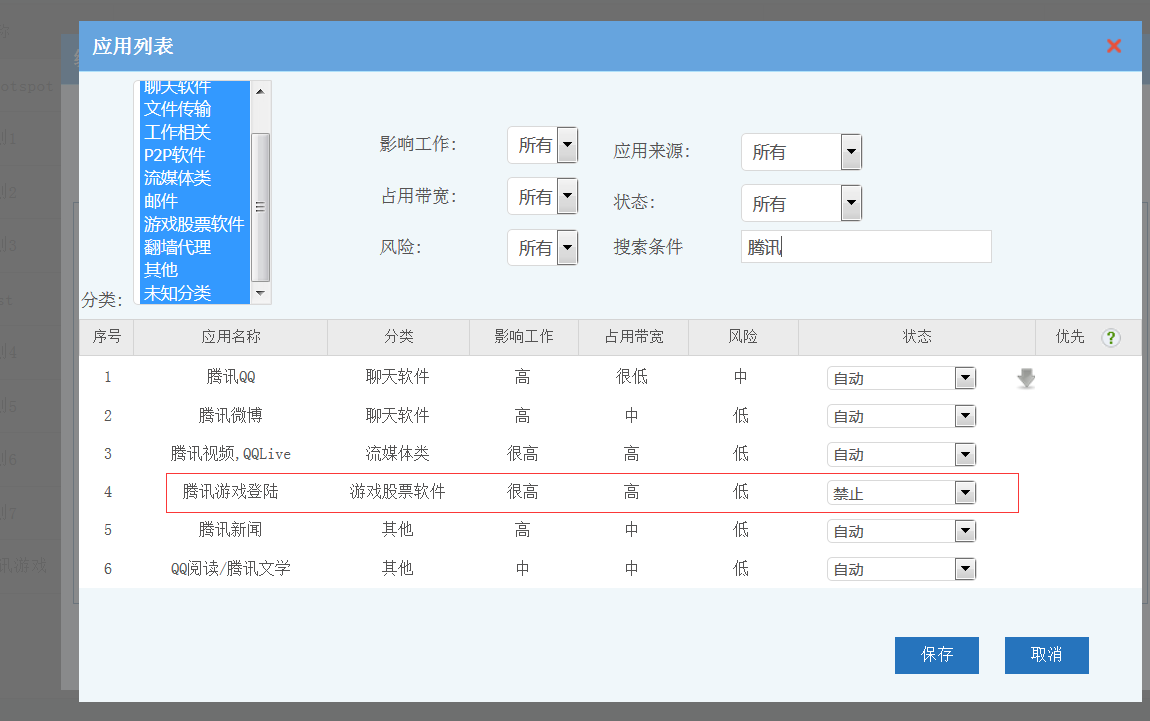
2. 检查禁止游戏的效果
腾讯旗下的客户端游戏,如地下层与勇士、英雄联盟、穿越火线等,都会用到这个腾讯游戏登录协议。设置为禁止后,大部分腾讯游戏就登录不上啦。如下图:
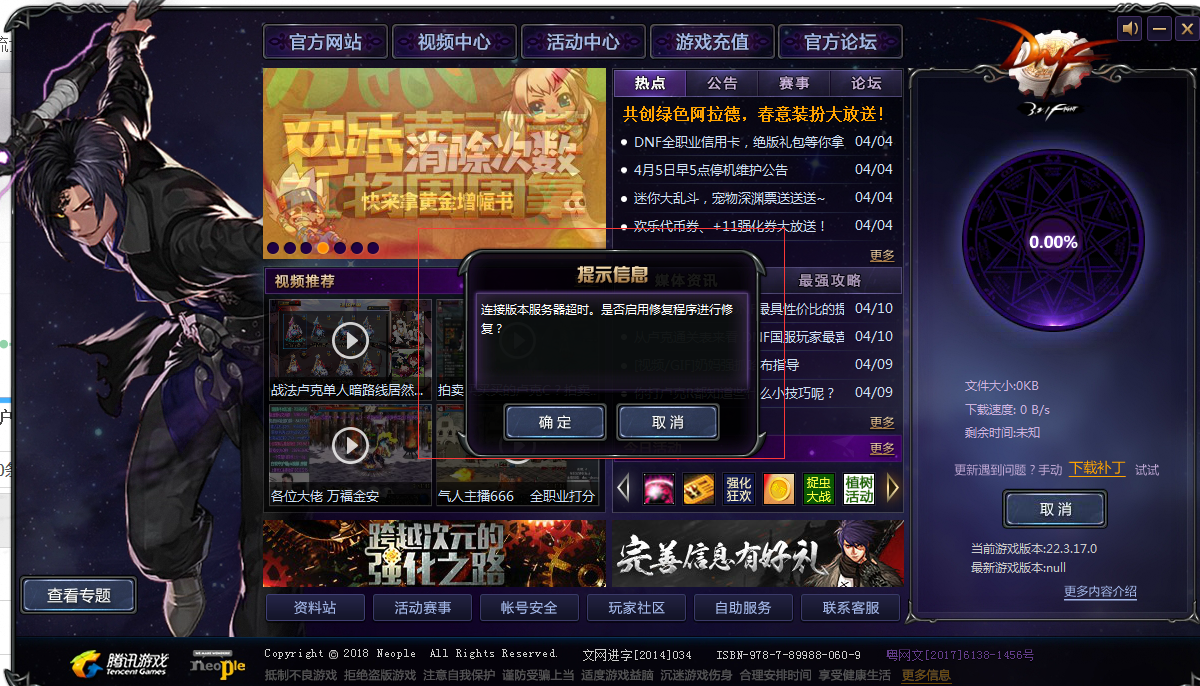
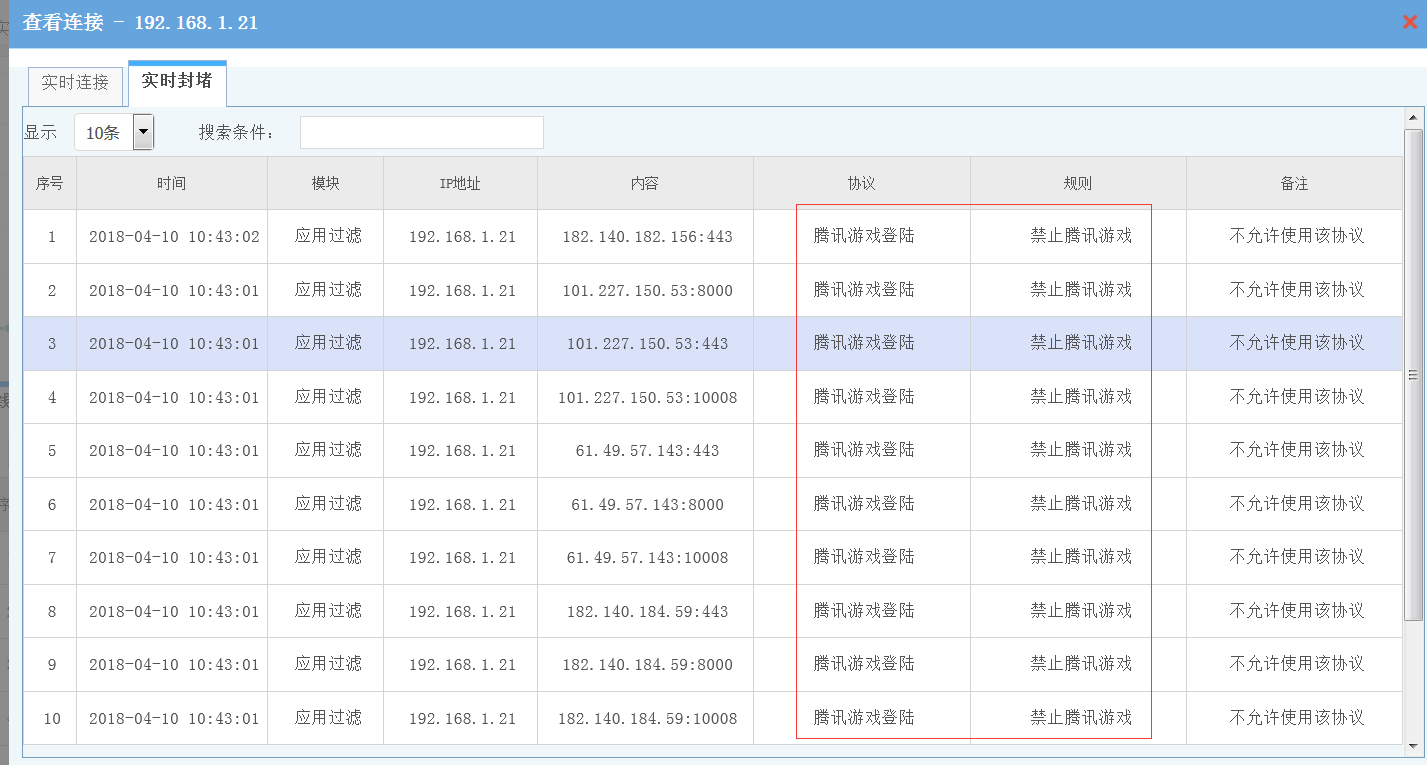
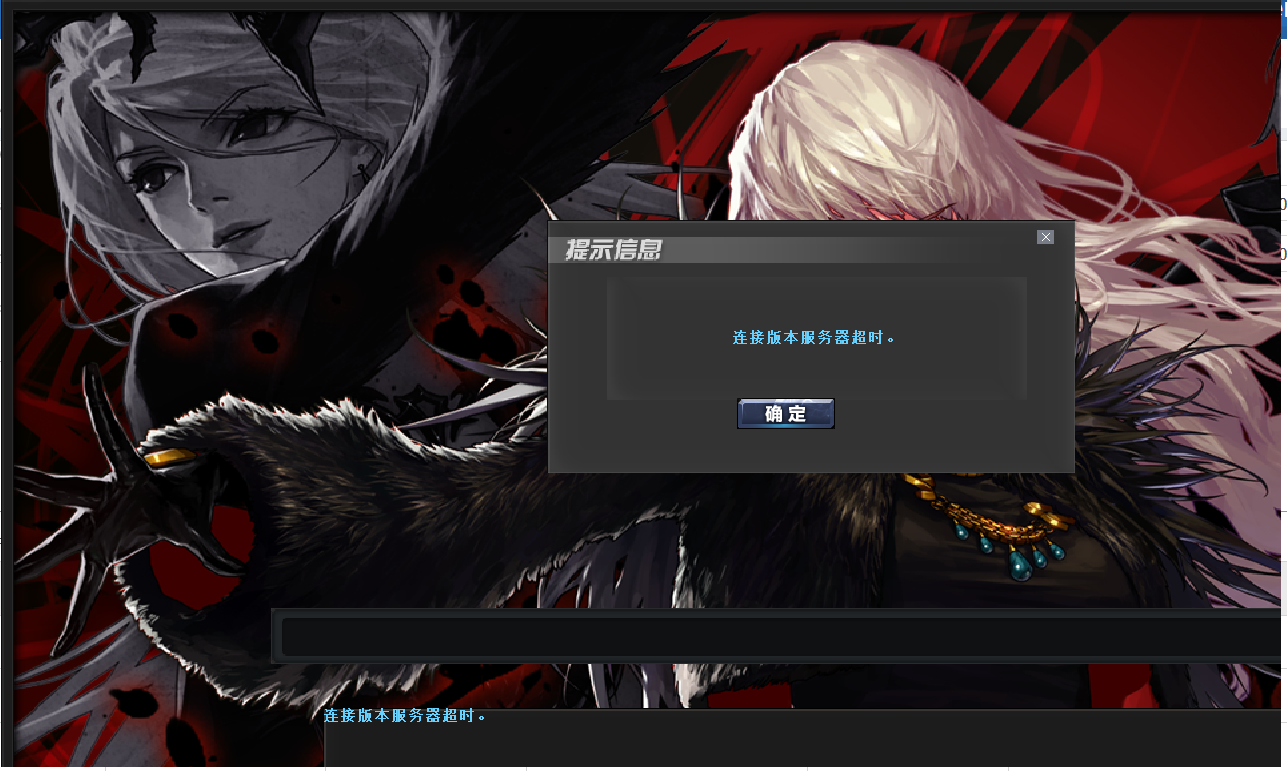
作为专业的上网行为管理厂商,不管是软件还是硬件方案我们都可以提供。笨驴技术的WFilter系列软件,包括WFilter ICF,WFilter NGF;以及WSG上网行为管理网关(硬件系列),都可以实现腾讯游戏的禁止。您可以根据自己的需要选择软件或者硬件方案,来管理局域网的一切网络行为。
以上是关于怎样用路由器建立局域网的主要内容,如果未能解决你的问题,请参考以下文章